7 بهترین نرم افزار چسباندن صدا به هم (و 2 سایت رایگان)

شايد نياز به ترکیب فایل های صوتی داشته باشيد. برای مثال، می توانید فایل های صوتی را در یک فايل تركيب کنید تا بتوانيد به راحتی فايل ها را پخش کنید. همچنین می توانید از فايل تركيب شده به عنوان صدای پس زمینه یک ویدیوی طولانی استفاده کنید. این روش برای کسانی که عاشق پخش موسیقی در حین رانندگی هستند نيز مفید است زیرا نیازی به صرف زمان برای تعویض آهنگ ندارند.
اما چگونه می توان فایل های صوتی را به راحتی ترکیب کرد؟ در اينجا 7 تا از بهترین روش هاي تركيب صدا را در پلتفرم های مختلف معرفی می كنيم. شما می توانید مناسب ترین مورد را انتخاب کنید. ضمناً یک آموزش مفصل در مورد ترکیب فایل های صوتی نیز به شما ارائه خواهيم داد.
1. EaseUS Video Editor
EaseUS Video Editor نرم افزار حرفه ای است که راه حل کاملی برای ویرایش ویدئو و صدا ارائه می دهد. می توانید از آن برای تقسیم، ترکیب فایل های صوتی، برش، افزودن جلوه ها به فایل های ویدیویی و صوتی استفاده کنید. علاوه بر آن توابع استاندارد، این نرم افزار مجموعه ای از ابزار های طراحی شده ویژه برای ویرایش صدا را نیز در اختیارتان قرار می دهد.
به عنوان مثال، می توانید با کلیک های ساده صدا را سريع یا كند كنيد، و برخی از جلوه های صوتی مانند fade-in و fade-out را به فایلهای صوتی اضافه کنید تا موثر تر شوند. برای افرادی که می خواهند صدا را صريح تر کنند، می توان ولوم را افزایش داد یا تقویت كرد.
ویژگی های کلیدی:
- تقسیم يا تركيب فایل های صوتی و کنترل سرعت صدا
- استخراج صدا از فایل های ویدئویی
- تنظيم سمپل ريت (sample rate) و بیت ریت (bitrate ) صدای خروجی
- سفارشی سازي ولوم صدا و اعمال جلوه های صوتي
- پشتیبانی از ذخیره فایل های صوتی تركيب شده در فرمت های MP3 یا AAC
این نرم افزار مجموعه کاملی از ابزار ها را برای ویرایش و ترکیب فایل های صوتی ارائه می دهد. برای دریافت یک فایل صوتی عالی، این ویرایشگر چیزی است که هرگز نمی توانید از دست بدهید.
نحوه ترکیب فایل های صوتی در ویندوز با EaseUS Video Editor:
مرحله 1. EaseUS Video Editor را دانلود و اجرا کنید. روی “Import” > “Import file” کلیک کنید و فایل های صوتی را که می خواهید تركيب کنید انتخاب کنید. همچنین می توانید با کشیدن و رها کردن، فايل ها را به قسمت رسانه اضافه کنید.
مرحله 2. بر روی فایل های صوتی کلیک راست کرده و “Add to Project” را انتخاب کنید تا آن ها را در قسمت Audio قرار دهید. فراموش نکنید که فايل ها را بر اساس نیاز خود مرتب کنید.
مرحله 3. اگر می خواهید فایل های صوتی را قبل از تركيب ویرایش کنید، باید روی آن ها دوبار کلیک کنید تا پنجره ویرایش فعال شود. این ابزار ها به شما این امکان را می دهند که فايل صوتي را سریع یا كند كنيد، صدا را تنظیم کنید، جلوه های صوتي اضافه و حتی صدا را تقویت کنید.
مرحله 4. پس از ویرایش، روی دکمه “Export” کلیک کنید تا صدای تركيب شده در دستگاه ذخیره شود. برای سفارشی کردن فرمت خروجی، نام فایل، پوشه خروجی و غیره، به تب “Audio” بروید و برای شروع پردازش، دکمه “Export” را فشار دهید.
2. نرم افزار Audacity
این یک ویرایشگر صوتی معروف است که ابزار های قدرتمندی را برای ویرایش و تركيب فایل های صوتی ارائه می دهد. این نرم افزار یک نمودار حرفه ای ارائه می دهد که در آن می توانید شکل موج های صوتی را ببینید و سپس انتخاب کنید چه چیزی را نگه دارید و چه چيزي را حذف کنید. Audacity همچنین یک ضبط کننده صوتی قدرتمند ارائه می دهد که می تواند ورودی را از یک میکروفون خارجی گرفته و فايل ضبط شده را در رایانه شما ذخیره کند.
برای تركيب صدا، می توانید چندین فایل را بکشید و رها کنید تا روی هم مرتب شوند. پس از آماده شدن، روی منوی Export در منوی File کلیک کنید و آن را به صورت MP3 یا هر فرمت صوتی دیگری ذخیره کنید.
نقاط قوت:
- ابزار های ویرایش به شما کمک می کنند تا ویدیو ها را دقیق ویرایش کنید
- هزينه اي بر سخت افزار وارد نمی کند
- مي توانيد سرعت و تندي را بدون تحریف كشش صدا (pitch) تغییر دهید
- مي توانيد بعد از تنظيم صدا، نویز را حذف کنید
معایب:
- فاقد لوپ، ترتیب دهنده و رابطی است که بتواند به شما در ساخت موسیقی کمک کند
- MP3 را فقط مي توانيد با بیت ريت متغیر صادر کنید که برای پادکست خوب نیست
3. استفاده از خط فرمان ويندوز (بدون نیاز به نرم افزار)
اگر نمی خواهید نرمافزار نصب کنید یا موسيقي را در یک ابزار آنلاین آپلود کنید، ویندوز اجازه می دهد صدا را از خط فرمان تركيب کنید. در اینجا دستوری که می توانید استفاده کنید به شرح زیر است: copy /b *.mp3 c:\merged.mp3
دستور بالا به این معنی است که تمام فایل های MP3 را در دایرکتوری پیدا و به فایل merged.mp3 متصل مي كند. اگر می خواهید فقط چند فایل اضافه کنید، می توانید با استفاده از علامت “+” در بینشان، آن ها را اضافه کنید.
نقاط قوت:
- بدون نیاز به نصب نرم افزار
- ساده ترین راه برای تركيب فایل های صوتی بدون افت کیفیت
معایب:
- امکان ویرایش فایل ها وجود ندارد
- هیچ راهی برای تغییر فرمت فایل خروجی وجود ندارد
- استفاده از آن دست و پا گیر است.
4. WavePad
این یک ویرایشگر صوتی قابل حمل است که مانند هر نرم افزار ویرایش صداي دیگری، تجربه ویرایش شکل موج را ارائه می دهد. اگر می خواهید صدا را ویرایش و تركيب کنید، این برای شما مناسب است. لیست ویژگی های اصلی نرم افزار عبارتند از:
- Zero crossing به شما امکان می دهد صدا را قطع کنید تا smooth transitions را دقیق به دست آورید.
- درون یابی صوتی (Audio interpolation) به بهتر شدن صدای دیجیتالی کمک می کند.
- داراي آستانه Meter clip برای تنظیم حساسیت.
جدای از این موارد، میتوانید درج، حذف، تعویض کانال، تقویت، fade in و fade out، ویرایش خطی یا لگاریتمی صدا و گزینه ای برای معکوس و وارونه كردن فایل های صوتی را نیز دریافت کنید.
نقاط قوت:
- پشتیبانی از بیش از 40 فرمت فایل مختلف
- فیلتر ها و جلوه های صوتی را به همراه کتابخانه صدا ارائه می دهد
- معکوس و وارونه كردن فایل های صوتی.
- درج، حذف، تعویض کانال، تقویت، fade in و fade out، ویرایش خطی یا لگاریتمی صدا
معایب:
- پردازش فایل ها به صورت دسته ای امکان پذیر نیست
- رابط کاربری گرافیکی برای كاربر عمومی بسیار پیچیده است
5. MP3 ToolKit
این نرم افزار رایگان به شما امکان می دهد تقریباً همه کارها را با یک فایل MP3 انجام دهید. پس از باز کردن نرم افزار، از منو برای باز کردن MP3 Merge استفاده کنید. در اینجا می توانید هر تعداد فایلی که می خواهید برای تركيب اضافه کنید. لیست ویژگی ها شامل مبدل mp3، ویرایشگر برچسب mp3، تركيب mp3، برش mp3 و ضبط کننده mp3 است. استفاده از این نرم افزار آسان است و اگر فقط دنبال تركيب فایل های صوتي هستید، این همان چیزی است که نیاز دارید.
- نقاط قوت:
- پشتیبانی از فرمت های دیگر مانند WMA، WMV، MP4، WAV، OGG، FLV، MOV، M4P، M4A
- اضافه كردن پوشه که به شما امکان می دهد فایل های زیادی را تركيب کنید
- تغییر بیت ريت و کانال صوتی
معایب:
- رابط کاربری قدیمی است
- هیچ گزینه ای برای تقسیم یا ویرایش فایل های صوتی ندارد
6. EArt Media Audio Editor
ویرایشگر صوتی همه کاره که به غیر از تركيب فایل های صوتی، ویژگی های زیادی را ارائه می دهد. شما می توانید انتخاب کنید که فایل های صوتی را ضبط، تقسیم، تركيب و تبدیل کنید. نرم افزار همچنين افکت هایی مانند تقویت، fade in و fade out، معکوس کردن صدا، کاهش نویز و غیره را نيز دارد.
نقاط قوت:
- پشتیبانی از MP3، WMA، WAV، OGG، VOX، RAW
- مي توانيد فیلتر هایی مانند Brand Pass Filter، High Pass Filter، Low Pass Filter را اعمال کنید
- فایل صوتی را به شکل موج نمایش می دهد
- صدا را از میکروفون یا هر منبع دیگری ضبط مي كند
معایب:
- رابط کاربری قدیمی است و گزینه های گیج کننده زیادی دارد
7. QuickTime (فقط برای مک)
این نرم افزار به صورت رایگان برای همه کاربران macOS در دسترس است و به اندازه کافی قادر به تركيب صدا است. همچنین می توانید از آن به عنوان تركيب كننده صوتی استفاده کنید. برای تركيب فایل های صوتی، باید یک فایل صوتی را باز کنید، روی ویرایش کلیک کنید و گزینه Add clip to end را انتخاب کنید. سپس می توانید یک فایل صوتی را انتخاب کنید. در نهایت، برای تركيب هر دو فایل صوتی، آن ها را با يكي از فرمت های صوتی موجود ذخیره کنید.
نقاط قوت:
- ساده ترین راه برای تركيب فایل ها بدون هیچ عملیات پیچیده
- امكان تركيب فایل صوتی و تصویری در یک فایل
- برش و تقسیم صدا
معایب:
- هیچ راهی برای اضافه کردن یک فایل به ابتدا وجود ندارد
8. iMovie (فقط برای مک)
iMovie یک نرم افزار عالی برای ویرایش ویدیو است اما به شما امکان می دهد چندین فایل صوتی را با هم تركيب كنيد. هنگامی که آن ها را با هم جمع کردید، می توانید فایل صوتی را به عنوان یک فایل صادر کنید. iMovie افکتهای زیادی برای صدا، موسیقی پس زمینه رایگان و گزینه ای برای تغییر سرعت و موارد دیگر ارائه میدهد.
نقاط قوت:
- داراي رابط کاربری آسان برای تركيب فایل های صوتی.
- در مقایسه با پلير QuickTime گزینه های بهتری ارائه می دهد
- تمامی کنترل ها برای ویرایش فایل صوتی قبل از تركيب فایل ها موجود است
معایب:
- استفاده از نرم افزاری که برای تركيب فایل های صوتی سرشار از امكانات است برای برخی از کاربران زیادي است.
9. Audio Joiner (سایت آنلاین رایگان)
این یک ابزار آنلاین است که می توانید از آن برای تركيب چندین فايل صوتی استفاده کنید. این ابزار بیش از 300 فرمت فایل را پشتیبانی می کند و یکی از بهترین ابزارها است. برای تركيب همگي، فایل های صوتی را برای آپلود اضافه کنید، سپس در صورت نیاز طول آن ها را تغییر دهید و در آخر، فرمتی را براي فايل نهايي انتخاب کنید.
نقاط قوت:
- امكان اضافه كردن آهنگ ها از مجموعه آنلاین خود
- محدودیتی در تعداد آهنگ هایی که می توانید تركيب كنيد ندارد
- استفاده از ان بسیار آسان است
- امكان پیکربندی فاصله پخش خاص برای هر آهنگ
معایب:
- در حالی که سايت فایل ها را حذف می کنند، اما نگرانی حفظ حریم خصوصی همچنان باقی است
- هیچ گزینه ای برای تقسیم و افزودن صدا بین ویدیوی دیگر وجود ندارد
10. Clideo Merge Audio (سایت آنلاین رایگان)
این یک ابزار آنلاین با کاربری آسان است که می توانید هر تعداد فایلی که می خواهید در آن آپلود کنید. برای تركيب، ابتدا فایل ها را از رایانه خود آپلود کرده و ویرایشگر را باز کنید. می توانید ترتیب فايل ها را تغییر دهید، crossfade را اضافه کنید، و سپس انتخاب کنید که فايل ها را در یکي تركيب کنید. پس از اتمام فرآیند، می توانید فایل ها را با همان فرمت یا فرمت انتخاب شده دانلود کنید. با این حال، این تنها یک ابزار ابتدايي برای تركيب فایل های صوتی است.
نقاط قوت:
- سازگار با تمام فرمت های صوتی محبوب مانند MP3، WMA، OGG، WAV و غیره.
- امكان افزودن فايل از Dropbox، Google Drive یا هر پیوند مستقیمی
- از Crossfade پشتیبانی می کند
معایب:
- هیچ راهی برای تقسیم فایل ها وجود ندارد
- راهی برای افزایش سرعت یا تغییر سرعت فايل صوتي وجود ندارد
بسیار کاربردی: 11 تا از بهترین نرم افزارهای ویرایش صدا
نتیجه
شما تعداد زیادی برنامه تركيب كننده فايل صوتی در macOS، ويندوز و همچنين ابزار های آنلاین را در اختیار دارید. اگر كاربر ویندوز هستيد، بهتر است از برنامه ي EaseUS Video Editor استفاده کنید که دانلود آن رایگان است و ويژگي های زیادی برای ویرایش فایل های صوتی و تصویری ارائه می دهد. این مقاله همچنین روش ترکیب فایل های صوتی را با استفاده از این تركيب كننده قدرتمند صوتی و تصویری به شما ارائه می دهد.
با این اپلیکیشن ساده، هر زبانی رو فقط با روزانه 5 دقیقه گوش دادن، توی 80 روز مثل بلبل حرف بزن! بهترین متد روز، همزمان تقویت حافظه، آموزش تصویری با کمترین قیمت ممکن!




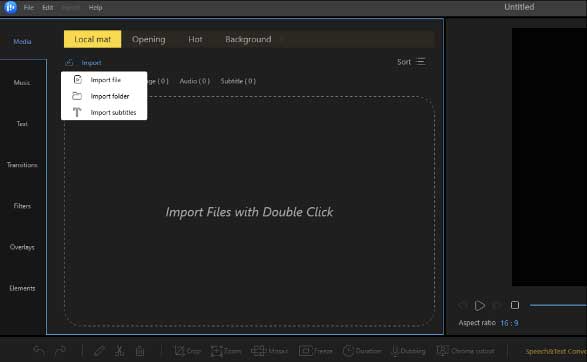
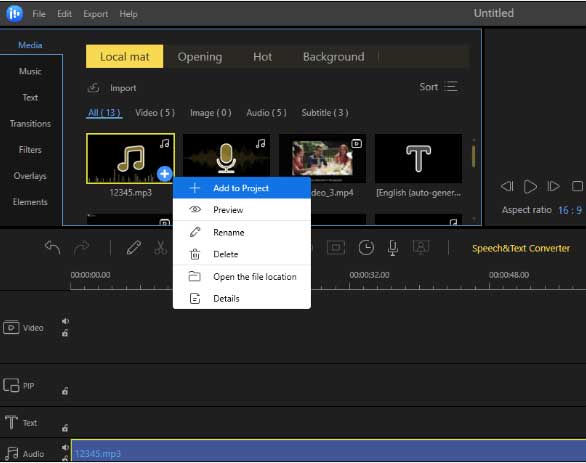
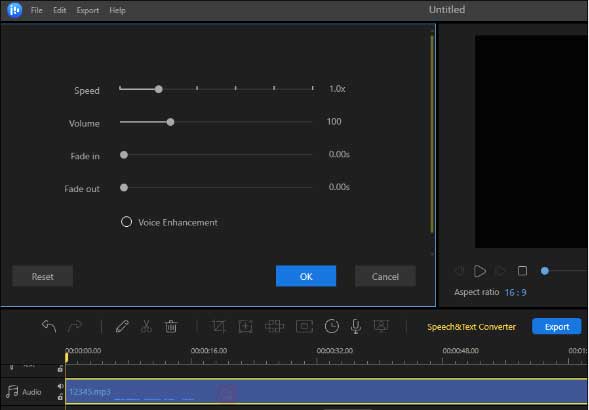
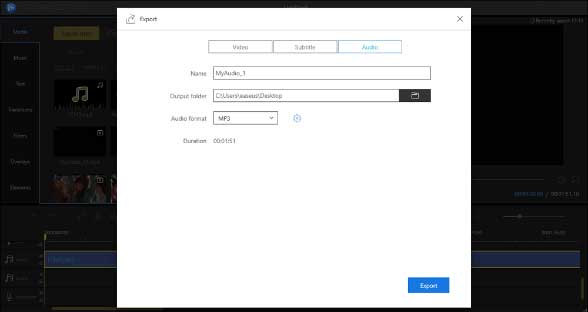
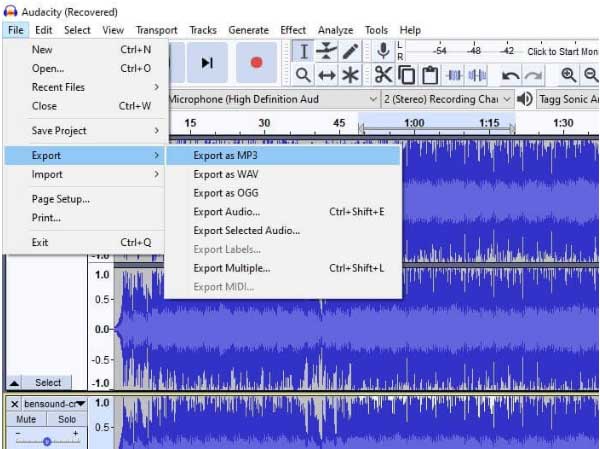
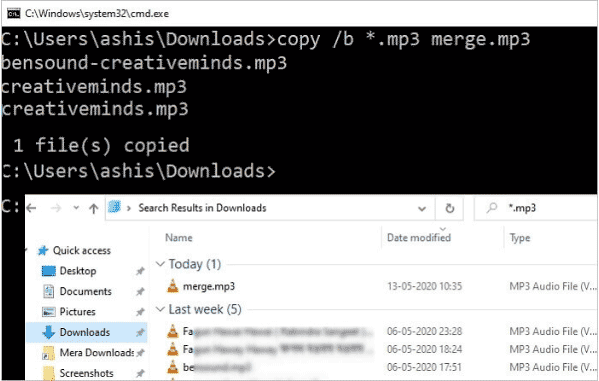
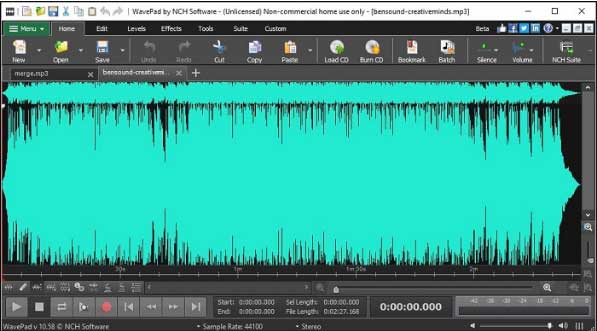
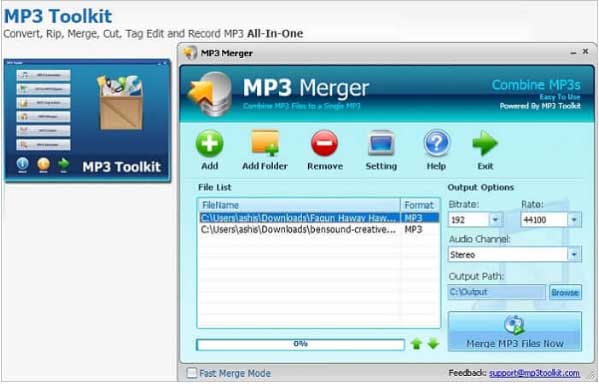
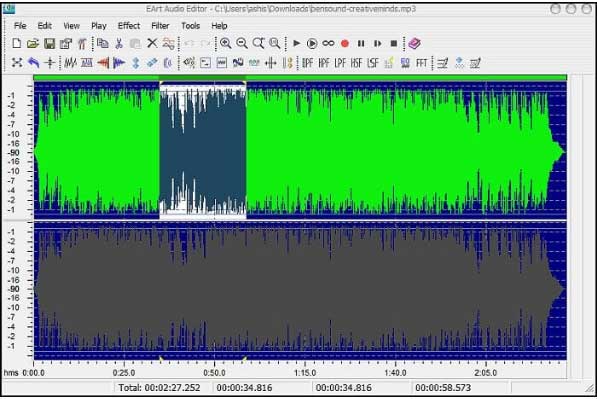
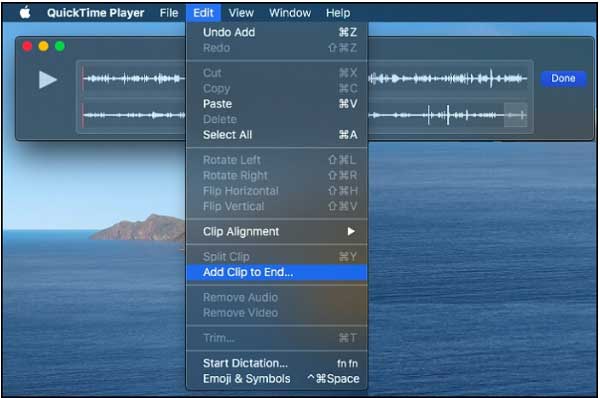
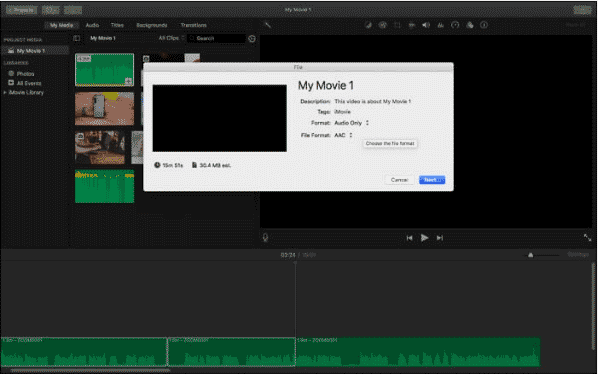
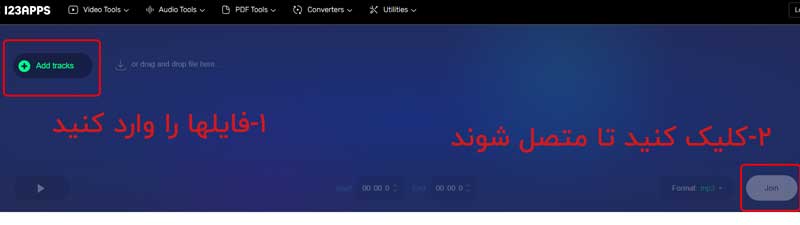
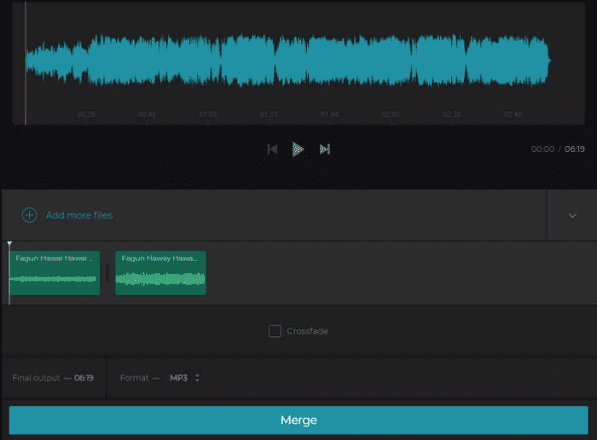


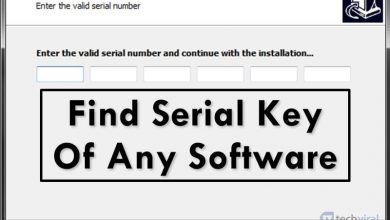

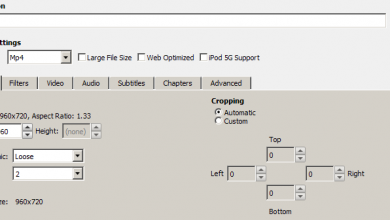
سلام و درود جناب حیدری .
من یک کتاب ۴ جلدی رو در فایلهای صوتی ۱۵ دقیقه ای خواندم و در castbox به اشتراک گداشتم . الان میخام این فایلها را تبدیل به مثلا فایل یک ساعته یا بیشتر کنم و هم چنین یک سری معرفی و شماره و .. را از اول هر فایل حذف کنم و در یوتیوب به اشتراک بذارم . کدامیک از روشهای بالا را استفاده کنم ؟
ممنون میشوم اگر لطف کرده پاسخ دهید.
با تشکر فراوان